支持線や抵抗線になりそうな水準を表示するMT5インジケーター「rabbit」
更新日時:

サポートラインやレジスタンスラインになりそうな水準を、分析するためのインジケーターがあれば試してみたいと考えたことはないでしょうか。
「rabbit」は、上記の機能を備えたインジケーターで次のような方に向いています。
ブルとベアの攻防が発生しそうな水準を分析したい方
逆張り系の手法を使用しているか
ブレイクアウト系の手法を使用している方
上記のような方のためにこの記事では、「rabbit」について解説します。
rabbitの概要
「rabbit」を起動すると、水色の水平なラインが等間隔に表示されます。
また、それぞれラインの下には白いテキストでラインのレートが表示されます。
「rabbit」は、指定した基準日のレートを基準に等間隔でラインを表示しており、ラインを表示する間隔はチャート左上に「S=〇〇」という形式で表示されます。
ラインの表示間隔は、パラメーターから任意の値幅に変更することも可能です。
初期設定の状態ではテキストが全て白で表示される様になっているため、チャートの背景色を白に設定している場合は、背景とテキストが同化してテキストが見えなくなってしまいます。
上記のような場合はチャートの背景色を変更するか、パラメーターでテキストの表示色を変更しましょう。
rabbitを表示する方法
まずはインジケーターを入手しましょう。下記リンクからダウンロードして下さい。
rabbitのダウンロード先は以下となります。
※幣サイトではなく別サイトへのリンクが開きます。
MT5のインジケーター追加(インストール)の手順を説明ページを作ってみました。追加(インストール)手順が分からないという方はご参考下さい。
rabbitのパラメーター解説
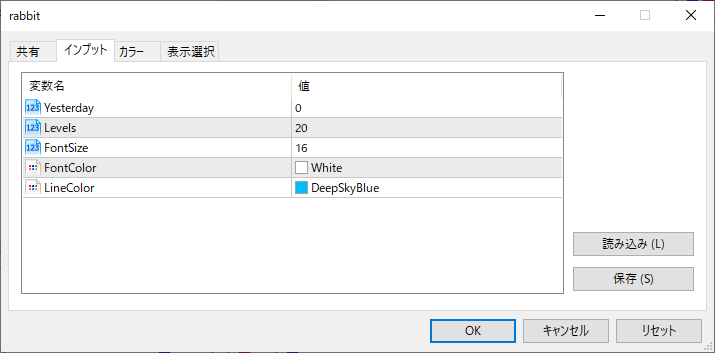
インジケーター挿入時または表示済みのインジケーターを右クリックで表示されるウィンドウの「パラメーターの入力」から設定できます。
| 入力項目 | 入力内容 |
Yesterday |
シフト 初期値:0 基準日を設定します。 |
Levels |
レベルの間隔 初期値:20 レベルを表示する間隔を設定します。 |
FontSize |
テキストのサイズ 初期値:16 テキストのサイズを設定します。 |
FontColor |
テキストの表示色 初期値:White テキストの表示色を設定します。 |
LineColor |
レベルの表示色 初期値:DeepSkyBlue レベルラインの表示色を設定します。 |
「Yesterday」は、基準日を設定するための項目で、1に設定した場合は前日を基準日としてレベルを表示します。
0に設定した場合は当日が基準日になります。
「Levels」は、レベルラインを表示する間隔を設定するための項目で、pips単位で値幅を設定します。
「FontColor」は、テキストの表示色を設定するための項目です。
初期設定では白に設定されていますので、テキストがチャートの背景と同化して見えない場合は、別の色に設定しましょう。
まとめ
「rabbit」について解説してきましたが、要点をまとめると以下のようになります。
サポートラインとレジスタンスラインを分析するためのインジケーター。
レベルラインの表示間隔はパラメーターで変更できる。
「rabbit」は、サポートラインやレジスタンスラインになりそうな水準を、分析したい方に向いているインジケーターです。
このインジケーターによって表示される全てのレベルが、サポートラインやレジスタンスラインとして機能するわけではありませんので、使用する際は注意しましょう。

